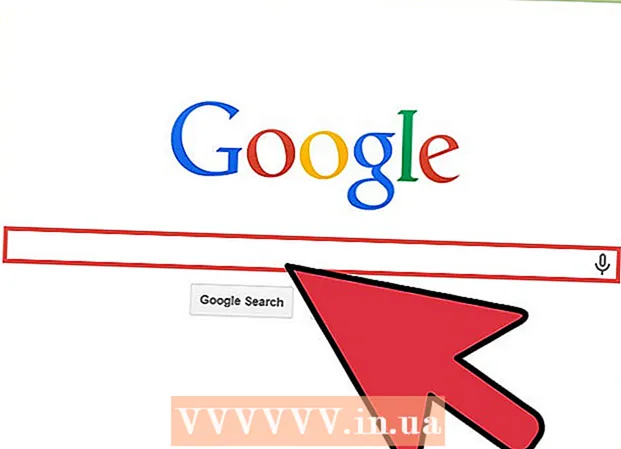Kirjoittaja:
Joan Hall
Luomispäivä:
5 Helmikuu 2021
Päivityspäivä:
1 Heinäkuu 2024

Sisältö
- Askeleet
- Osa 1/4: Etäkäynnistysominaisuuden ottaminen käyttöön
- Osa 2/4: Palomuurin etäkäynnistyksen salliminen
- Osa 3/4: Tietokoneen nimen löytäminen
- Osa 4/4: Tietokoneen käynnistäminen uudelleen komentorivin avulla
- Vinkkejä
- Varoitukset
Tässä artikkelissa opit käynnistämään etätietokoneen uudelleen toisesta tietokoneesta yhdessä verkossa Windowsin komentorivin avulla.Etätietokonetta ei voi käynnistää uudelleen komentoriviltä, ellei se ole oikein määritetty eikä sitä ole yhdistetty samaan verkkoon toisen tietokoneen kanssa.
Askeleet
Osa 1/4: Etäkäynnistysominaisuuden ottaminen käyttöön
 1 Istu tietokoneen ääreen, jonka haluat käynnistää uudelleen (jäljempänä etätietokone). Tee tämä määrittääksesi tietokoneen suorittamaan etäkäskyjä.
1 Istu tietokoneen ääreen, jonka haluat käynnistää uudelleen (jäljempänä etätietokone). Tee tämä määrittääksesi tietokoneen suorittamaan etäkäskyjä.  2 Avaa aloitusvalikko
2 Avaa aloitusvalikko  . Voit tehdä tämän napsauttamalla näytön vasemmassa alakulmassa olevaa Windows -logoa.
. Voit tehdä tämän napsauttamalla näytön vasemmassa alakulmassa olevaa Windows -logoa.  3 Kirjoita aloitusvalikon hakupalkkiin palvelu. Tämä löytää Palvelut -apuohjelman.
3 Kirjoita aloitusvalikon hakupalkkiin palvelu. Tämä löytää Palvelut -apuohjelman.  4 Napsauta apuohjelman kuvaketta Palvelut. Se näyttää vaihteelta ja näkyy Käynnistä -valikon yläosassa. Palvelut -apuohjelmaikkuna avautuu.
4 Napsauta apuohjelman kuvaketta Palvelut. Se näyttää vaihteelta ja näkyy Käynnistä -valikon yläosassa. Palvelut -apuohjelmaikkuna avautuu. - Jos et näe kuvaketta, kirjoita palvelut.mscsaada se näkymään.
 5 Vieritä alas ja napauta Etärekisteri. Tämä vaihtoehto on pääikkunan "Y" -osiossa. Napsauttamalla etärekisterivaihtoehtoa korostat sen.
5 Vieritä alas ja napauta Etärekisteri. Tämä vaihtoehto on pääikkunan "Y" -osiossa. Napsauttamalla etärekisterivaihtoehtoa korostat sen.  6 Napsauta Asetukset -kuvaketta. Se näyttää harmaalta neliöltä, jossa on kansio Näytä -välilehden alla ikkunan yläosassa. "Asetukset" -ikkuna avautuu.
6 Napsauta Asetukset -kuvaketta. Se näyttää harmaalta neliöltä, jossa on kansio Näytä -välilehden alla ikkunan yläosassa. "Asetukset" -ikkuna avautuu.  7 Avaa Käynnistystyyppi -pudotusvalikko. Se on ikkunan keskellä.
7 Avaa Käynnistystyyppi -pudotusvalikko. Se on ikkunan keskellä.  8 Ole hyvä ja valitse Automaattisesti. Napsauta avattavasta valikosta "Automaattinen".
8 Ole hyvä ja valitse Automaattisesti. Napsauta avattavasta valikosta "Automaattinen".  9 Klikkaa OK. Tämä painike on ikkunan alareunassa. Tämä ottaa tietokoneen etäkäynnistysominaisuuden käyttöön tietokoneessa.
9 Klikkaa OK. Tämä painike on ikkunan alareunassa. Tämä ottaa tietokoneen etäkäynnistysominaisuuden käyttöön tietokoneessa.
Osa 2/4: Palomuurin etäkäynnistyksen salliminen
 1 Avaa aloitusvalikko
1 Avaa aloitusvalikko  . Tee tämä etätietokoneessa (ei tietokoneessa, josta käynnistyskomento lähetetään).
. Tee tämä etätietokoneessa (ei tietokoneessa, josta käynnistyskomento lähetetään).  2 Kirjoita aloitusvalikon hakupalkkiin palomuuri. Tämä löytää Windowsin palomuuriohjelman.
2 Kirjoita aloitusvalikon hakupalkkiin palomuuri. Tämä löytää Windowsin palomuuriohjelman.  3 Napsauta ohjelman kuvaketta Windowsin palomuuri. Se näyttää tiiliseinältä, jossa on maapallo. Löydät tämän kuvakkeen Käynnistä -valikon yläosasta.
3 Napsauta ohjelman kuvaketta Windowsin palomuuri. Se näyttää tiiliseinältä, jossa on maapallo. Löydät tämän kuvakkeen Käynnistä -valikon yläosasta.  4 Klikkaa Anna ohjelman tai komponentin ajaa Windowsin palomuurin läpi. Tämä linkki on ikkunan vasemmassa yläkulmassa. Luettelo kaikista ohjelmista ja palveluista avautuu.
4 Klikkaa Anna ohjelman tai komponentin ajaa Windowsin palomuurin läpi. Tämä linkki on ikkunan vasemmassa yläkulmassa. Luettelo kaikista ohjelmista ja palveluista avautuu.  5 Klikkaa Muuta parametreja. Se on oikeassa yläkulmassa ohjelmaluettelon yläpuolella. Ohjelmaluettelo avautuu.
5 Klikkaa Muuta parametreja. Se on oikeassa yläkulmassa ohjelmaluettelon yläpuolella. Ohjelmaluettelo avautuu.  6 Vieritä alas ja etsi "Windows Management Instrumentation (WMI)". Löydät tämän vaihtoehdon ohjelmaluettelon alareunasta.
6 Vieritä alas ja etsi "Windows Management Instrumentation (WMI)". Löydät tämän vaihtoehdon ohjelmaluettelon alareunasta.  7 Valitse Windowsin hallintalaitteiden vieressä oleva valintaruutu. Tee se määritetyn vaihtoehdon vasemmalla puolella.
7 Valitse Windowsin hallintalaitteiden vieressä oleva valintaruutu. Tee se määritetyn vaihtoehdon vasemmalla puolella. - Jos tietokoneet, joilla työskentelet, ovat yhteydessä julkiseen verkkoon, valitse valintaruutu Julkinen -sarakkeessa Windows Management Instrumentation -vaihtoehdon oikealla puolella.
 8 Klikkaa OK. Tämä painike on ikkunan alareunassa. Nyt palomuuri ei estä tietokoneen etäkäyttöä.
8 Klikkaa OK. Tämä painike on ikkunan alareunassa. Nyt palomuuri ei estä tietokoneen etäkäyttöä.
Osa 3/4: Tietokoneen nimen löytäminen
 1 Avaa aloitusvalikko
1 Avaa aloitusvalikko  . Tee tämä etätietokoneessa (ei tietokoneessa, josta käynnistyskomento lähetetään).
. Tee tämä etätietokoneessa (ei tietokoneessa, josta käynnistyskomento lähetetään).  2 Avaa File Explorer
2 Avaa File Explorer  . Voit tehdä tämän napsauttamalla kansion muotoista kuvaketta Käynnistä-valikossa.
. Voit tehdä tämän napsauttamalla kansion muotoista kuvaketta Käynnistä-valikossa.  3 Klikkaa Tämä tietokone. Se on tietokoneen muotoinen kuvake File Explorer -ikkunan vasemmalla puolella.
3 Klikkaa Tämä tietokone. Se on tietokoneen muotoinen kuvake File Explorer -ikkunan vasemmalla puolella.  4 Napsauta välilehteä Tietokone. Se on ikkunan vasemmassa yläkulmassa. Työkalurivi avautuu.
4 Napsauta välilehteä Tietokone. Se on ikkunan vasemmassa yläkulmassa. Työkalurivi avautuu.  5 Klikkaa Parametrit. Se on punainen valintamerkki valkoisella pohjalla, joka sijaitsee työkalupalkin vasemmalla puolella. Tietokoneen asetukset avautuvat.
5 Klikkaa Parametrit. Se on punainen valintamerkki valkoisella pohjalla, joka sijaitsee työkalupalkin vasemmalla puolella. Tietokoneen asetukset avautuvat.  6 Kirjoita muistiin tietokoneen nimi. Löydät sen sivun keskellä olevan "Tietokone, toimialue ja työryhmän nimi" -osion "Tietokoneen nimi" -riviltä.
6 Kirjoita muistiin tietokoneen nimi. Löydät sen sivun keskellä olevan "Tietokone, toimialue ja työryhmän nimi" -osion "Tietokoneen nimi" -riviltä. - Kirjoita tietokoneen nimi täsmälleen sellaiseksi kuin se näkyy rivillä.
Osa 4/4: Tietokoneen käynnistäminen uudelleen komentorivin avulla
 1 Istu eri tietokoneen ääreen. Sen on oltava yhteydessä samaan verkkoon kuin etätietokone. Kirjaudu järjestelmänvalvojana.
1 Istu eri tietokoneen ääreen. Sen on oltava yhteydessä samaan verkkoon kuin etätietokone. Kirjaudu järjestelmänvalvojana.  2 Avaa aloitusvalikko
2 Avaa aloitusvalikko  . Voit tehdä tämän napsauttamalla näytön vasemmassa alakulmassa olevaa Windows -logoa.
. Voit tehdä tämän napsauttamalla näytön vasemmassa alakulmassa olevaa Windows -logoa.  3 Kirjoita aloitusvalikon hakupalkkiin komentorivi. Tämä löytää komentorivityökalun.
3 Kirjoita aloitusvalikon hakupalkkiin komentorivi. Tämä löytää komentorivityökalun.  4 Napsauta komentorivikuvaketta
4 Napsauta komentorivikuvaketta  . Se on Käynnistä -valikon yläosassa.
. Se on Käynnistä -valikon yläosassa.  5 Tulla sisään sammutus / i komentokehotteessa ja paina sitten Enter. Näyttöön tulee ikkuna, jossa voit käynnistää etätietokoneen uudelleen.
5 Tulla sisään sammutus / i komentokehotteessa ja paina sitten Enter. Näyttöön tulee ikkuna, jossa voit käynnistää etätietokoneen uudelleen.  6 Klikkaa Lisätä. Se on ikkunan oikealla puolella. Uusi ikkuna avautuu.
6 Klikkaa Lisätä. Se on ikkunan oikealla puolella. Uusi ikkuna avautuu.  7 Anna etätietokoneen nimi. Tee tämä asianmukaisessa tekstiruudussa.
7 Anna etätietokoneen nimi. Tee tämä asianmukaisessa tekstiruudussa. - Jos et ole vielä löytänyt etätietokoneen nimeä, tee se nyt (lue edellinen osa).
 8 Klikkaa OK. Se on lähellä ikkunan alaosaa.
8 Klikkaa OK. Se on lähellä ikkunan alaosaa.  9 Varmista, että Käynnistä uudelleen -vaihtoehto on valittu. Avaa "Valitse haluamasi toiminnot tietokoneille" -osiossa avattava valikko ja valitse "Käynnistä uudelleen".
9 Varmista, että Käynnistä uudelleen -vaihtoehto on valittu. Avaa "Valitse haluamasi toiminnot tietokoneille" -osiossa avattava valikko ja valitse "Käynnistä uudelleen". - Valitse tarvittaessa "Varoita käyttäjiä tästä toiminnosta" -valintaruutu ja valitse, kuinka kauan varoitus näkyy näytöllä.
 10 klikkaus OK. Tämä painike on ikkunan alareunassa. Etätietokone käynnistyy uudelleen, kun määritetty aika on kulunut.
10 klikkaus OK. Tämä painike on ikkunan alareunassa. Etätietokone käynnistyy uudelleen, kun määritetty aika on kulunut.
Vinkkejä
- Jos etätietokoneeseen on asennettu kolmannen osapuolen virustentorjunta tai palomuuri, poista kyseinen ohjelma käytöstä, jotta voit käynnistää etätietokoneen uudelleen.
Varoitukset
- Älä käynnistä tietokonetta uudelleen, ellei sinulla ole siihen lupaa.